Es una de las funciones que se espera que de un momento a otro se pudiese comenzar a probar en la versión de pruebas de WhatsApp, y a partir de la última versión liberada esta misma noche de la famosa aplicación de mensajería para dispositivos Android, ya es posible enviar GIFs a nuestros contactos.
Sin embargo, todavía no es posible realizar el envío de GIFs desde un chat al igual que lo hacemos con una foto o vídeo almacenada en la galería, pero seguro que será lo próximo que WhatsApp permitirá realizar en las próximas actualizaciones. Eso sí, el primer paso ya lo ha dado, y lo que permite en esta versión 2.16.242 es poder grabar un vídeo y justo antes de compartirlo, convertirlo en un GIF para enviarlo en este formato.
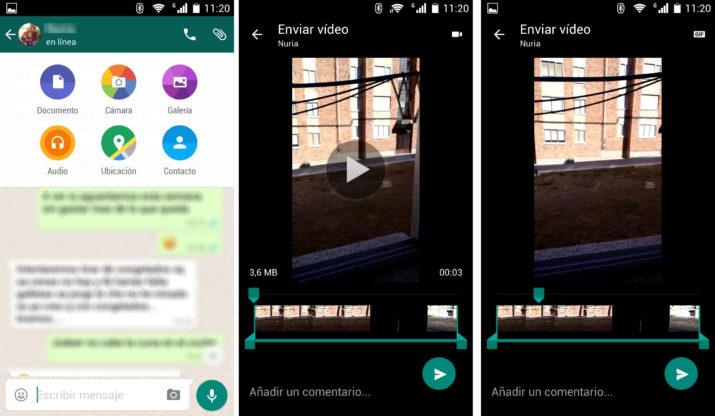
Por lo tanto, si queremos probar a enviar un GIF a nuestros contactos convirtiendo a este formato un vídeo grabado desde la cámara de WhatsApp, lo único que tenemos que hacer es seguir estos pasos que vamos a explicar a continuación.
Lo primero es conseguir la versión beta 2.16.242 en nuestro dispositivo y una vez hecho esto, abrir la aplicación y entrar en el chat del contacto o grupo que queremos compartir el GIF. Una vez dentro del chat, pulsamos sobre el icono del clip situado en la barra superior de la ventana y que es el que nos permite compartir documentos, fotos, vídeos, contactos, audio o nuestra ubicación, y seleccionamos la opción de la cámara.
A continuación, seleccionamos la opción de grabar vídeo, que nos abrirá la aplicación de la cámara y comenzamos con la grabación. Una vez finalizada, pulsamos sobre la opción Ok o el check que se muestra en la parte inferior derecha de la pantalla para confirmar el envío del vídeo. Esto nos mostrará la pantalla desde la cual podemos recortar el vídeo y donde podemos ver un icono en la parte superior derecha de la misma que representa una cámara de vídeo.
Al pulsar sobre este icono, veremos cómo cambia y muestra otro con la palabra GIF. En ese momento ya podremos tocar sobre el botón de enviar para que el vídeo grabado sea compartido con nuestro contacto en formato GIF. Nada más enviarlo, aparecerá en la ventana del chat y podremos comprobar cómo se muestra la imagen animada que acabamos de compartir.

